LINE merupakan salah satu aplikasi pesan instan yang paling banyak digunakan di Indonesia. Tampilannya yang fresh dan unyu membuat banyak orang nyaman memakainya. Walaupun cukup menyita ruang di storage smartphone-mu, semua itu seolah termaafkan setelah melihat stiker-stiker lucu. Tak hanya berkirim pesan, LINE juga bisa digunakan untuk melakukan panggilan gratis. Belum lagi fitur-fitur lain yang memang sangat memudahkan kamu untuk berkomunikasi.
Tapi BTW nih, sebagai pengguna setia LINE kamu sudah tahu belum 13 trik ini? Pastikan kamu tahu ya, karena trik-trik ini akan membantumu memaksimalkan penggunaan LINE di smartphone-mu.
1. Sudah tahu belum kalau nomormu yang terhubung ke LINE bisa diganti tanpa kehilangan chat history?

Menginstall ulang LINE via youtube.com
Normalnya nomor handphone yang sudah teregistrasi dengan akun LINE tidak akan bisa di-unregister. Jika kamu ingin menghapusnya atau mengganti nomornya kamu harus mem-backup sejarah percakapan atau chat history-mu dulu.
Setelah itu, klik More -> Settings -> Accounts -> Link (Facebook) -> login (izinkan aplikasi), lalu uninstall LINE-mu dan install ulang. Login dengan menggunakan Facebook. Jika dimintai PIN dan kamu tidak punya, tulis 4 digit terakhir dari nomor handphone lamamu yang teregister.
2. Nggak mau berteman dengan semua kontakmu secara otomatis? Bisa diatur kok ternyata!

Hilangkan tanda centangnya via hongkiat.com
Menambahkan teman secara otomatis memang cukup mengesalkan karena bisa menambah beban memori LINE di smartphone-mu. Kalau kamu nggak mau hal ini terjadi, kamu bisa lakukan langkah ini. Klik More -> Settings -> Friends -> hilangkan tanda centang pada “Allow Others to Add”.
Mudah kan? Nggak perlu kesel lagi sekarang kalau habis masukkin kontak baru, karena temanmu itu hanya akan masuk ke teman yang disarankan saja.
3. Yang masih pakai ringtone asli dari LINE nggak gaul deh, bisa diganti tau sebenernya!

Banyak pilihan nada dering lain via hongkiat.com
Bosan dan sudah terlalu hafal nggak sih nada deringnya LINE (sekarang kamu pasti lagi menyenandungkan ringtone LINE kan? ngaku deh!).
Ganti dong pakai nada pilihanmu sendiri. Caranya klik More -> Settings -> Notifications -> Tone -> pilih nada yang kamu suka. Kamu bisa memilih nada dering lain yang disediakan LINE atau pilih others untuk nada dering pilihanmu sendiri.
4. Kalau pemberitahuan dari “anak-anaknya” LINE bikin kamu pusing, tinggal matikan aja notifnya

Matikan pemberitahuannya via hongkiat.com
Selalu dapat undangan main ini-itu dari “anak-anaknya” LINE dan membuat pesan yang masuk ke smartphonemu sangat banyak sampai menjemukan?
Coba deh klik More -> Settings -> Notifications -> Additional Services -> di kategori Unauthorized Apps, hilangkan tanda centang untuk Receive Messages. Lihat deh, habis ini undangan-undangan nggak jelas itu nggak akan datang lagi.
5. Jaga-jaga biar data percakapan penting di LINE tidak hilang, backup saja chat history agar tetap bisa diakses kembali

Backup history-nya dulu via hongkiat.com
Chat history LINE tidak akan tersimpan secara otomatis di server LINE, jadi kalau kamu meng-uninstall LINE-mu maka kamu akan kehilangan semua chat history-mu.
Untuk menyimpan salinannya, back up dengan klik tanda panah diruang chat itu. Kemudian pilih Chat Setting -> Backup Chat History -> Backup as a Text File atau Backup All. Agar bisa dikembalikan seperti sedia kala setelah diinstall ulang nantinya, kamu sebaiknya memilih Backup All.
6. Gini nih caranya kalau mau nge-share hal-hal kece yang kamu temuin di timeline ke temen-temenmu

Share hal menarik yang muncul di timeline via hongkiat.com
Kamu menemukan berita atau hal-hal menarik lainnya dan ingin membagikannya ke temen-temenmu? Nggak usah pakai di-copy segala, itu mah jadul!
Cukup tekan dan tahan pada post yang ingin kamu bagikan, lalu klik pilihan To Chat, kemudian pilih Single Person (kalau kamu mau mengirimkannya sebagai pesan pribadi) atau Group Chat (kalau kamu mau mengirimkannya ke grup).
7. Menggunakan stiker kini tak perlu repot scrolling lagi, cukup ketik kata kuncinya saja

Setiap stiker punya keywords
Tak perlu lagi scrolling sticker yang jumlahnya begitu banyak saat kamu akan menggunakannya. Setiap stiker yang kamu unduh maupun sticker default telah memiliki kata kunci yang melekat pada stiker tersebut. Kata kunci yang kamu tuliskan juga memungkinkanmu menemukan stiker-stiker baru yang sebelumnya tak terpikirkan.
ADVERTISEMENT
8. Agar lebih mudah berkirim pesan saat sedang bekerja, pasang aplikasi LINE di desktopmu

Pakai LINE PC dong! via 1080.plus
Saat kamu sedang bekerja menggunakan desktop, akan lebih nyaman jika kamu menemukan pesan dalam layar yang besar. Mengetik pesan pun jadi lebih mudah karena kamu menggunakan keyboard yang jelas ukurannya lebih besar dari keypad. Install saja aplikasi LINE untuk desktop, kamu bisa mencarinya di Google Chrome. Ada fitur screenshoot-nya juga lho yang juga bisa memudahkan kamu berkirim pesan.
9. Agar datamu tak banyak berkurang, atur kualitas kiriman foto menjadi rendah

Kirim foto banyak pun tak masalah via official-blog.line.me
Secara default, LINE menerapkan kompresi pada foto-foto yang kamu kirimkan. Jika kamu menggunakan paket data yang tidak terlalu besar dan ingin menghemat data maka buat saja kualitasnya menjadi “low”. Caranya cukup dengan pilih opsi More -> Settings -> Photos & Video, lalu ubah kualitasnya dari standar ke low.
10. Nge-add teman baru nggak perlu nanya ID LINE-nya apa, gini nih cara gampangnya

Shake it off! via youtube.com
Saat kamu bertemu kenalan baru dan kalian masih berada di tempat dan waktu yang sama saat akan saling meng-add LINE masing-masing, maka ID LINE tak lagi dibutuhkan. Kamu cukup menggoyangkan smartphone-mu saja.
Caranya klik More -> Add Friends -> Shake it! Atau kalau menurutmu ini terlalu alay kamu bisa menggunakan QR code, klik More -> Add Friends -> QR Code.
11. Nggak cuma Skype dan Hangout aja yang bisa group calls, LINE juga udah bisa sekarang

Bye Skype! via techcrunch.com
Terlalu banyak aplikasi pesan bisa membuat smartphone-mu penuh memorinya. Ada LINE, WA, BBM, Google Hangout, Skype, dan lain-lain, kamu terpaksa mendownload semua itu karena memang tak ada aplikasi pesan yang bisa merangkum semua fungsi jadi satu. Kini kamu nggak perlu repot dan khawatir lagi, karena selain bisa privat call dan berkirim pesan, LINE juga bisa digunakan untuk group call.
12. Setelah sekian lama menggunakan LINE udah pernah manfaatin “Save to Notes” sama “Save to Keep” belum?

Keep! via iphonemod.net
Fitur Keep di LINE berfungsi sebagai ruang storage personal untuk menyimpan teks, gambar/ foto, dan konten lain yang ingin kamu simpan di LINE. Walaupun kamu menghapus chat di LINE-mu, apa yang sudah kamu “Keep” tidak akan terhapus, temanmu juga tak akan bisa melihatnya karena ini fitur personal.
Yang terbaru nih, LINE PC juga sudah punya fitur Keep.
13. Punya toko online dan pengen bikin akun online yang bisa dikelola banyak orang, gampang lho caranya!

Bisa banyak admin yang pegang akun via teknoologia.com
Nggak harus toko online sih, tapi fitur ini memang lebih banyak digunakan oleh mereka yang memiliki usaha atau instansi resmi. Dalam satu akun itu, beberapa orang dapat mengelolanya sekaligus dengan cara menjadikan mereka admin. Pengaturan di aplikasi LINE-nya cukup pilih Manage -> Manage Admins -> lalu pilih anggota untuk bisa menjadi admin.
Setelah tahu trik-trik ini langsung coba semua ya dan semoga LINE kamu makin bermanfaat dan membuat kamu makin produktif menjalani hari-harimu. Selamat mencoba!
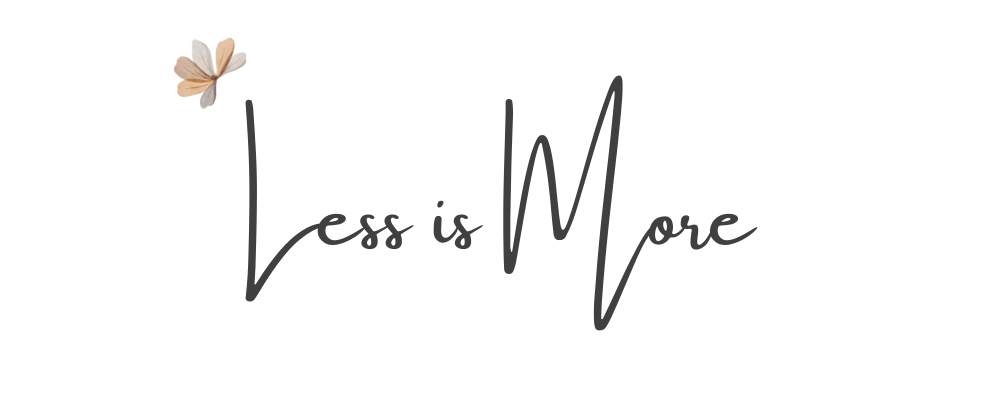


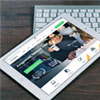


Comments